
Microsoft Word är ett praktiskt verktygutformad för att skapa textfiler. Med programalternativ kan du vackert och kompetent utföra dokument för officiell, affärsmässig eller personlig korrespondens. Ibland orsakar vissa redigeringsfunktioner lätt irritation. Låt oss titta på hur man tar bort den röda understrukningen av texten i Word och överväger situationer när det verkligen behövs.
I en textredigerare från Microsoft klstavningskontroll och skiljetecken är aktiverade som standard. Fragment som innehåller stavfel understryks med rött, skiljetecken i grönt. Programmets inbyggda ordbok kan inte rymma hela utbudet av befintliga ord på det ryska (eller något annat) språk. Därför understryker enkla ord Word nådelöst med röda linjer, med tanke på deras stavning felaktigt. Detta gäller särskilt namnen på människor, namn på företag och företag, professionell terminologi och slanguttryck.
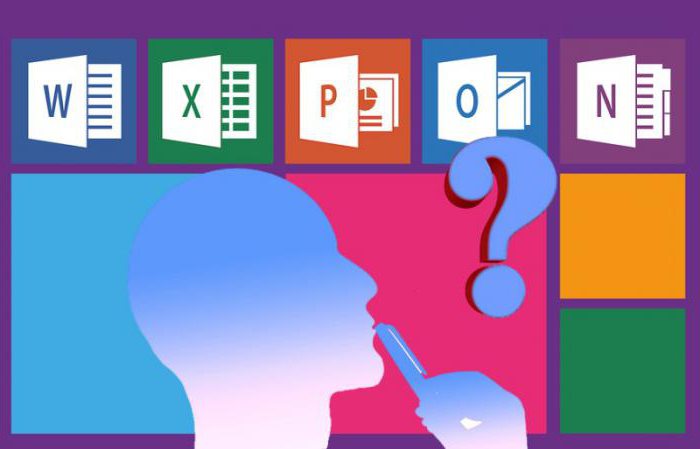
Om kommas utelämnas i texten, trasigsyntaktisk anslutning av ord, då kommer Word att lyfta fram sådana meningar med en vågig linje i grönt. I de flesta fall är denna funktion mycket användbar eftersom den undviker grammatiska fel och slumpmässiga beskrivningar i det skapade dokumentet. Men det finns tillfällen då det inte finns någon annan väg ut än att ta bort den röda understreck i Word för att ge texten ett estetiskt utseende.
I filer för personliga eller företagMed dessa ljusa linjer kan du inte uppmärksamma. Men föreställ dig att textfilen är avsedd för demonstration på skärmen. Detta kan vara en lista över företagets anställda, en tabell med namnen på skolelever, en rapport om företagets arbete och många andra alternativ.

För de oinvigde verkar konstigtvarför enstaka ord är understrukna med rött. Eller till exempel är det planerat att ta en skärmdump från det skapade textdokumentet med ytterligare infogning av bilden i presentationen, för att publicera på webbplatsen eller skicka den via e-post. Därför är frågan om hur man tar bort den röda understrecket i Ordet inte alls en tomgång som kräver en omedelbar lösning.
Låt oss titta på flera sätt att ta bort den röda understreck i Word för ett enskilt dokument.
Högerklicka på ordet och inpå menyn som visas, välj "Hoppa över" eller "Hoppa över alla." I det första fallet kommer underlinjen bara att försvinna under ett ord, i det andra - all text raderas av rader. Det här alternativet är inte det mest pålitliga, eftersom nästa gång du öppnar filen kan vågiga linjer visas igen.
Öppna menyn för det understrukna ordet och välj"Lägg till i ordlistan". Nu, i alla textdokument som skapats på din dator, kommer detta ord att anses vara stavat korrekt. Men när du ändrar ärendet i Word kommer det att markera det igen och märker ett fel.
I det övre vänstra hörnet av den öppna textredigeraren klickar du på "fil" -knappen, sedan "parametrar", sedan "stavning". Avmarkera här rutan "Kontrollera stavning automatiskt."

I det här fallet är läsningstest i alladokument kommer inte att genomföras, problem med hur man tar bort den röda understrecket i "Word" kommer inte längre att uppstå. I Microsoft Word-version 2010 och senare är det möjligt att inaktivera kontrollen endast för den aktuella versionen av texten.

För att öppna filen i samma form på andradatorer eller bärbara datorer, se till att aktivera redigeringsskydd. För att göra detta, i Microsoft Office 2003 eller 2007, i huvudmenyn, välj "Förbered", sedan "Markera dokumentet som slutligt", i Word 2010, klicka på ikonen med ett lås och markera önskat skyddsalternativ.


























